Есть миллион способов как редактировать фото на айфоне, а сегодня мы добавили семь лучших приложений, которыми вы сможете пользоваться, даже если вы новичок. Кроме того, мы включили полное руководство по самому часто используемому приложению каждого пользователя iOS в этом году. Продолжайте в том же духе, чтобы узнать больше о том, что это такое.
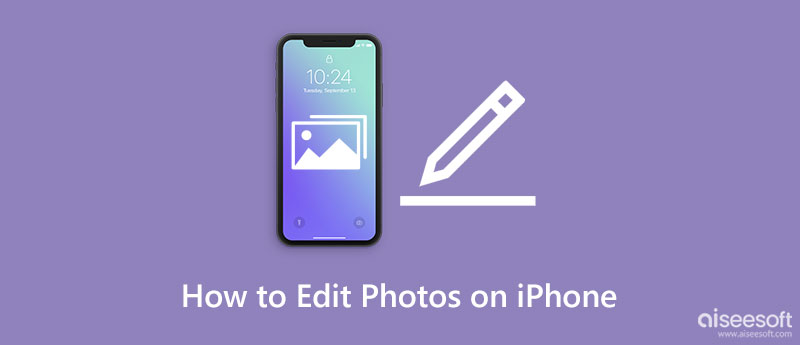
Как редактировать фотографии на iPhone? Что ж, вы можете использовать встроенный редактор, к которому вы можете получить доступ в приложении «Фотографии». Итак, если вы не знаете, как его использовать, здесь мы перечислили возможные действия, которые вы можете сделать с приложением, чтобы улучшить изображения, сохраненные на вашей iOS.
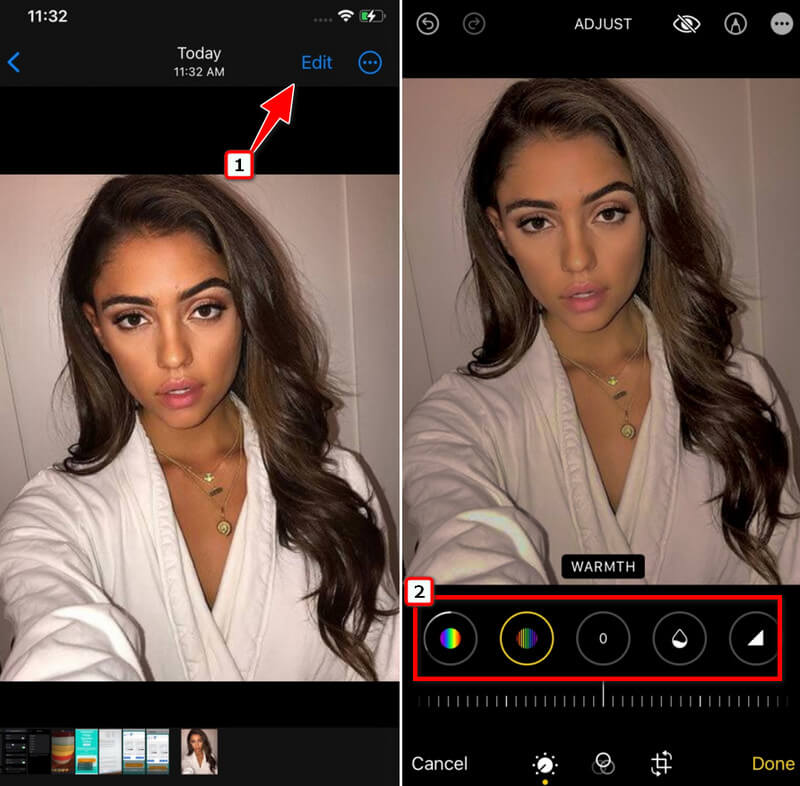
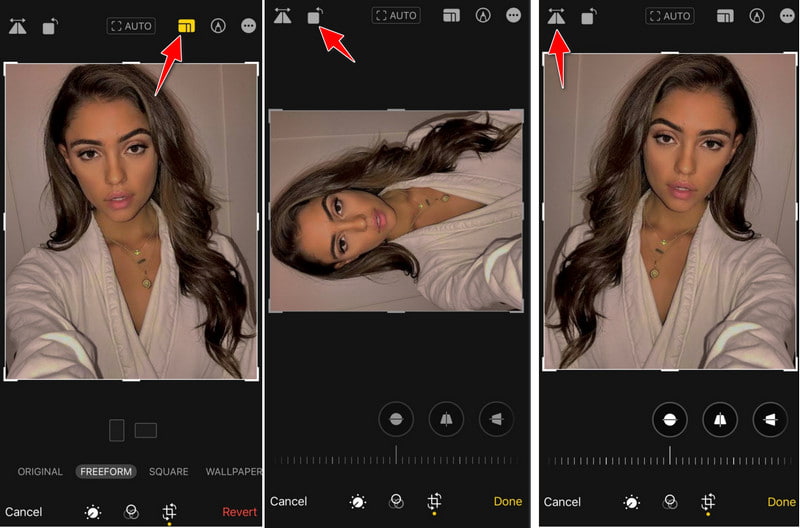
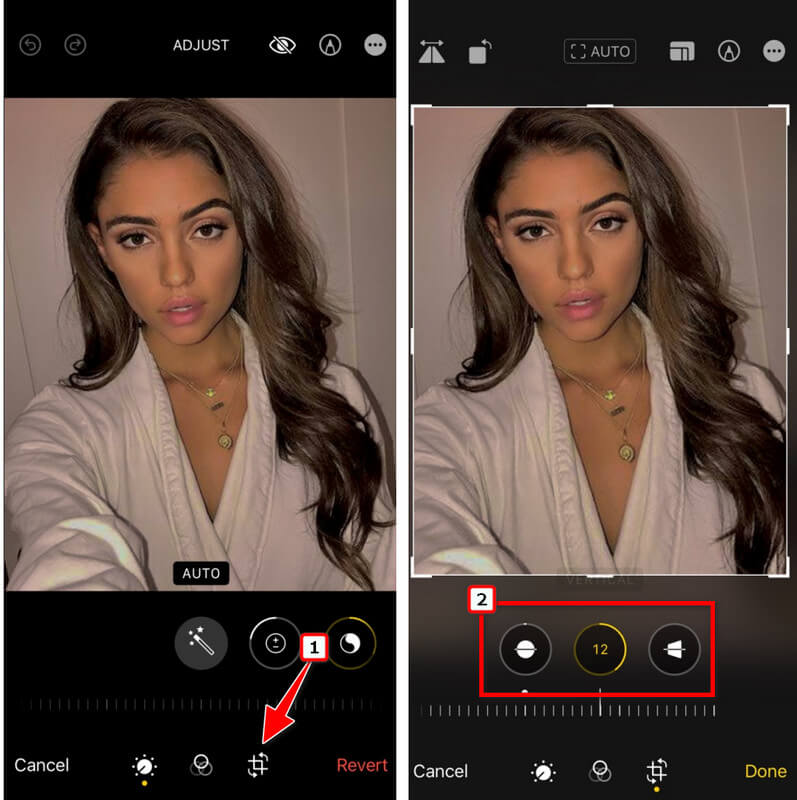
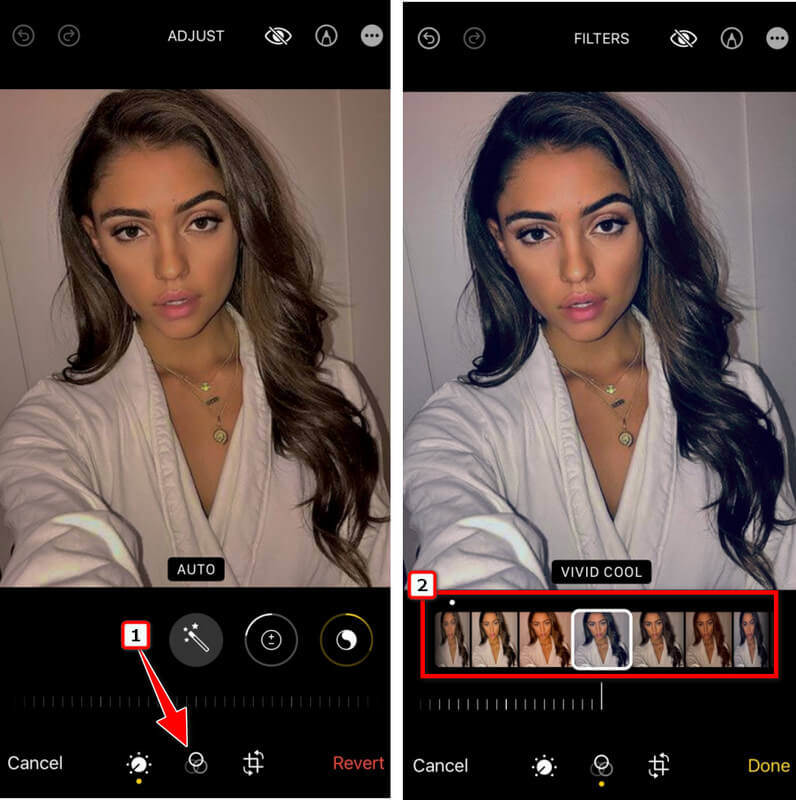
| Особенности | Апскейлер изображений Aiseesoft | Канва на iOS | Photo Enhancer - Улучшение Fox AI |
| Требуется подключение к Интернету | ДА | ДА | НЕТ |
| Резкость, улучшение, сделать изображение четким | ДА | ДА | ДА |
| Добавляет водяной знак на улучшенное изображение | НЕТ | ДА | НЕТ |
| Поддерживает предварительный просмотр | ДА | ДА | ДА |
Как отредактировать фото на iPhone без загрузки приложения? В этой статье, Апскейлер изображений Aiseesoft это не требующее установки приложение, которое вы можете использовать для улучшения изображений, снятых или сохраненных на iOS. Приложение позволяет пользователям улучшать свои фотографии, делая их более четкими и детализированными. Если вы хотите улучшить изображение, которое у вас есть, выполните следующие действия.
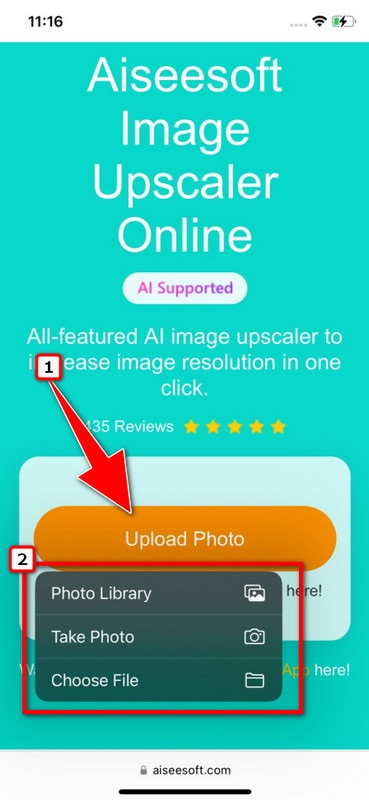
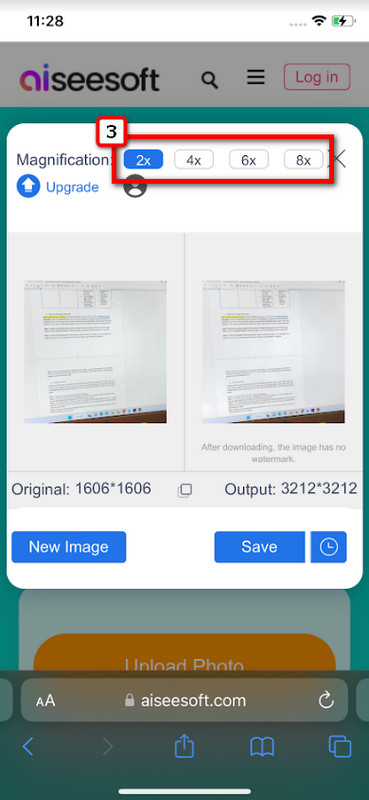
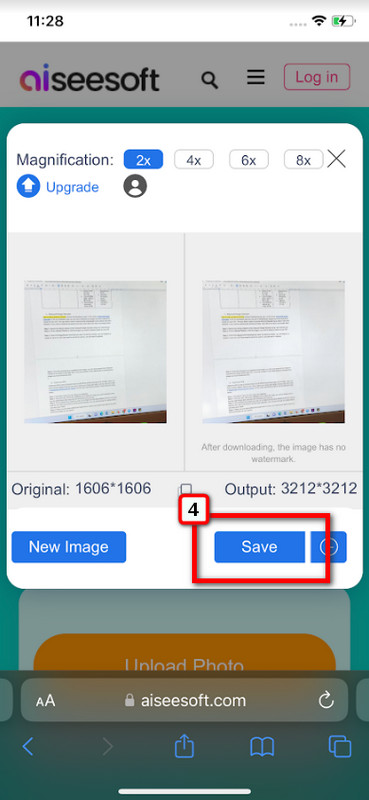
Канва на iOS является одним из лучших способов редактирования фотографий iPhone из-за его силы. Здесь у вас есть различные варианты, которые вы можете использовать, чтобы сделать ваше изображение лучше, а также вы можете создать прозрачный фон на Canva. Для пользователей, которые хотят использовать это, выполните следующие действия.
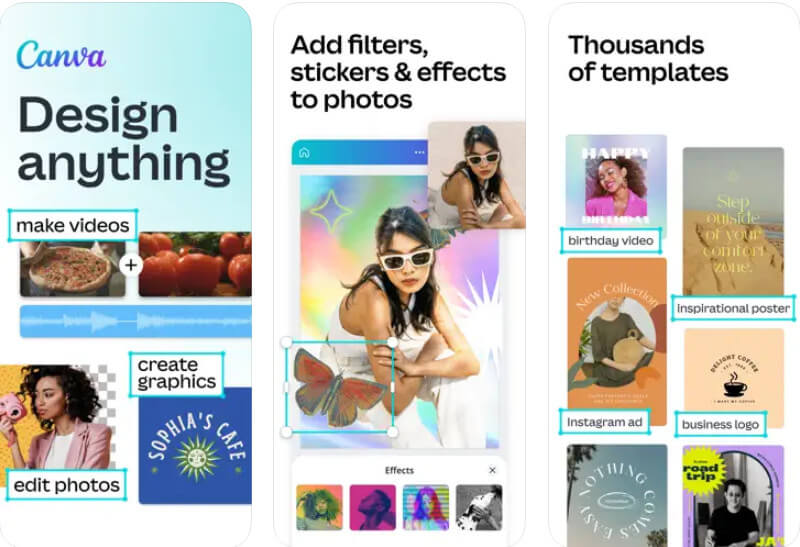
Когда вам понадобится приложение для редактирования фотографий на вашем iPhone, вы не ошибетесь, выбрав Photo Enhancer - Улучшение Fox AI . Производительность этого приложения при улучшении изображения выше, в основном после того, как вы использовали супер-улучшитель приложения. Итак, если вы хотите знать, как редактировать фотографию на iPhone, вы можете выполнить шаги, перечисленные здесь.
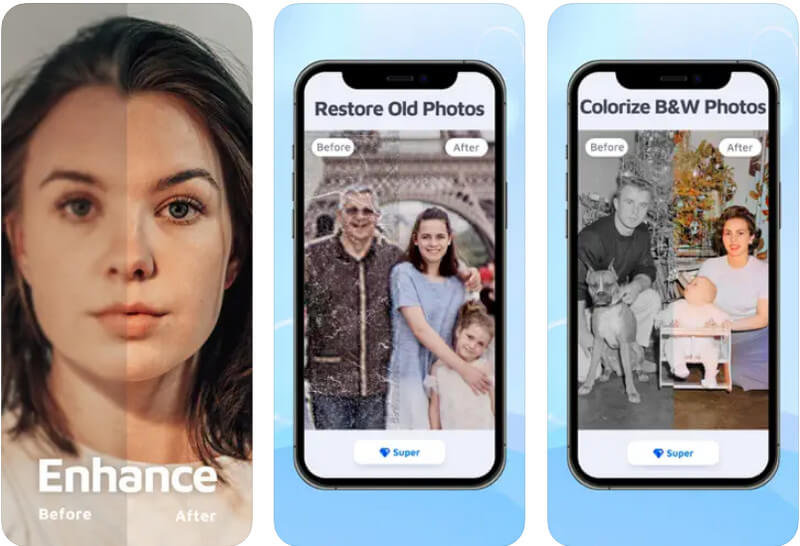
| Особенности | PicsArt | Вырезать и вставить фотографии | МагиКат |
| Нужен Интернет | НЕТ | ДА | НЕТ |
| Добавляет водяной знак | ДА | НЕТ | НЕТ |
PicsArt — популярное приложение для редактирования фотографий на iPhone, потому что оно охватывает большинство инструментов, которые нужны большинству профессионалов. Несмотря на то, что приложение может создавать профессиональные результаты, оно остается простым в использовании, так что новые пользователи не будут задаваться вопросом, как оно работает. Если вы впервые используете приложение, вам лучше выполнить шаги, которые мы добавили здесь.
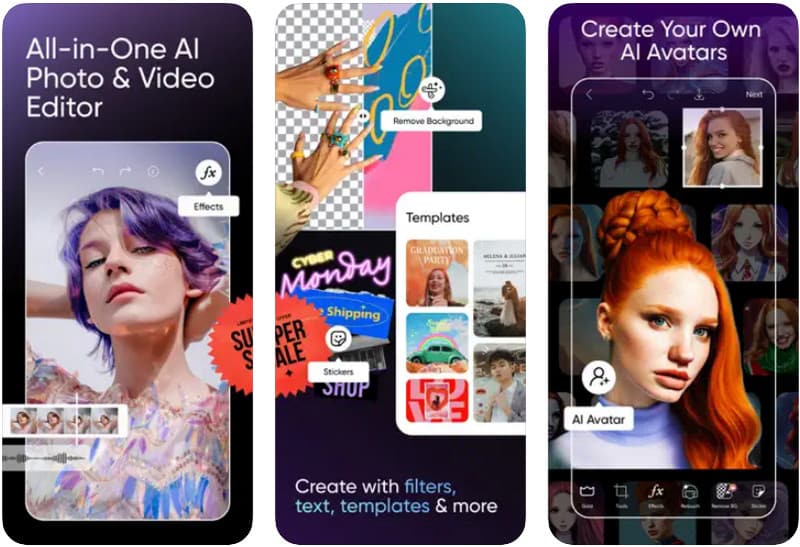
Вырезать и вставить фотографии позволяет пользователям начать проект с 80 готовыми холстами с дополнительными элементами редактирования, такими как наклейки и текст. Если вам нужно удалить фоновые изображения, вам лучше использовать функцию Magic Erases в приложении.
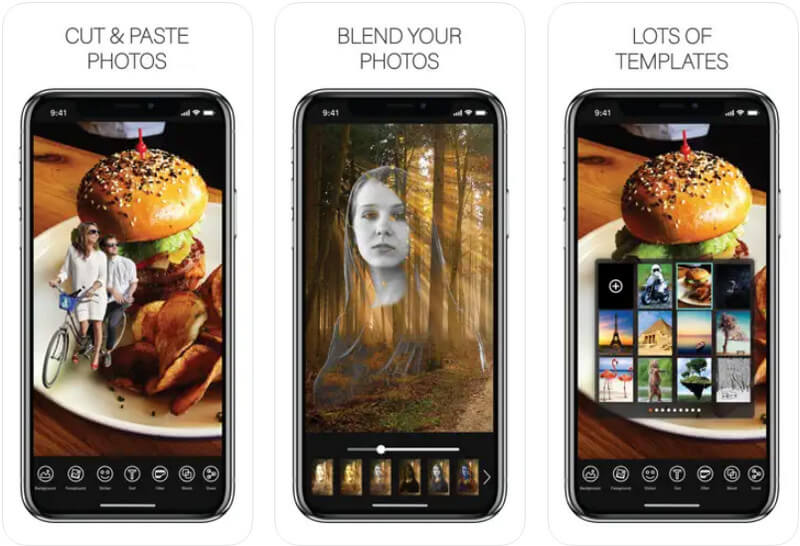
Магикут — это бесплатное приложение для редактирования фотографий iPhone, которое вы можете скачать. Приложение демонстрирует фотосинтез и тонирование для улучшения внешнего вида изображения. Несмотря на то, что приложение простое, его инструментарий достаточно мощный, чтобы вы могли получить профессиональный результат за считанные минуты.
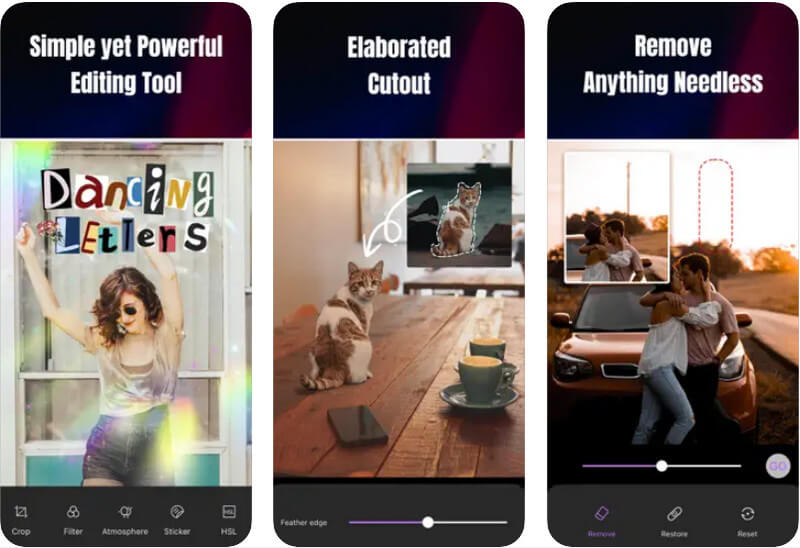
Нужно ли загружать приложение для редактирования фотографий на iPhone?
Для базового редактирования изображений вы можете использовать редактор приложения «Фотографии», потому что он удовлетворяет потребности каждой iOS с точки зрения простого редактирования изображений. Поскольку этот редактор не поддерживает профессиональное редактирование, вам может потребоваться загрузить приложение для детального редактирования.
Какие фильтры чаще всего используются на iPhone?
Большинство пользователей чаще используют Vivid, Vivid cool и Dramatic во встроенном редакторе, потому что применяемые настройки не такие жесткие по сравнению с другими доступными фильтрами.
Как я могу отказаться от редактирования на iPhone?
Прежде чем сохранить изображение, вам нужно будет нажать «Отмена» вместо «Готово», чтобы вы могли начать все сначала или не применять какие-либо изменения к отредактированному вами изображению.
Заключение
КАК редактировать фото на айфоне выглядеть профессионально? Мы перечислили приложения, которые вы можете загрузить или использовать в Интернете, чтобы улучшить изображение, которое у вас есть на iOS. С учебным пособием вам не нужно беспокоиться о том, как оно работает, потому что оно простое и удобное для всех пользователей iOS. Если у вас есть другие связанные вопросы по этой теме, вы можете написать комментарий ниже и упомянуть об этом нам.

Video Converter Ultimate — отличный видео конвертер, редактор и энхансер для преобразования, улучшения и редактирования видео и музыки в 1000 и более форматах.
100% безопасность. Без рекламы.
100% безопасность. Без рекламы.